Situatie
Confidențialitatea este un subiect important atunci când vine vorba de dispozitive mobile. iPhone-urile și iPad-urile prezintă mici pictograme indicatoare portocalii și verzi atunci când aplicațiile accesează camera sau microfonul dispozitivului. Iată o aplicație pentru Android care poate face același lucru.
La fel ca lumina LED de pe o cameră web, iPhone și iPad prezintă puncte colorate în bara de stare atunci când o aplicație accesează camera sau microfonul. Android arată când aplicațiile accesează locația dvs., dar nu au acești indicatori.
Solutie
Pasi de urmat
1. Aplicația pe care o vom folosi pentru a aduce această funcționalitate pe Android se numește „Access dots”. Imită punctele colorate care sunt prezente pe iPhone și iPad. Aplicația este ușor de configurat și vă oferă mai multe informații despre ceea ce fac aplicațiile în fundal.
- Mai întâi, instalați „Access Dots – iOS 14 cam/mic access indicators” din Google Play Store pe telefonul sau tableta dvs. Android.
2. Când deschideți aplicația pentru prima dată, veți fi întâmpinat de o comutare pentru a activa punctele de acces. Porniți-l pentru a începe.
3. Comutarea comutatorului vă va duce la meniul Setări accesibilitate Android. Pentru ca punctele de acces să funcționeze, va trebui să îi permitem să ruleze ca serviciu de accesibilitate. Selectați-l din lista de aplicații instalate.
5. O fereastră pop-up vă va cere să confirmați că doriți să acordați Access Dots permisiunea de a fi pe dispozitivul dvs. Atingeți „Allow” dacă sunteți de acord cu asta.
6. Acum reveniți la aplicația Access Dots. Funcția funcționează deja, dar probabil că veți dori să faceți unele modificări. Atingeți pictograma roată pentru a-i deschide setările.
7. Mai întâi, puteți schimba culoarea punctelor atingând cercurile și alegând o culoare diferită de selector.
8. Apoi, puteți decide unde doriți să apară punctul indicator. Selectați una dintre locații (locația personalizată necesită o achiziție în aplicație).
Pe lângă punctul indicator, aplicația păstrează și un jurnal al aplicațiilor care v-au accesat camera foto și / sau microfonul. Din ecranul principal Access Dots, atingeți pictograma ceas pentru a vedea istoricul.
Veți vedea acum punctele colorate ori de câte ori o aplicație folosește camera foto sau microfonul.
Aceasta este o aplicație mică și plăcută pentru a urmări orice altă aplicație care ar putea accesa senzorii dvs. în fundal fără permisiunea dvs.

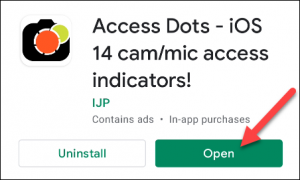
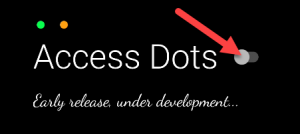
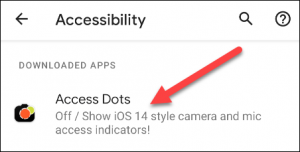
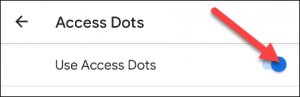
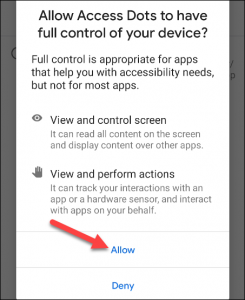
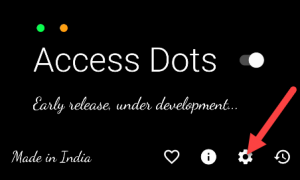
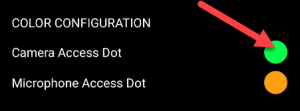
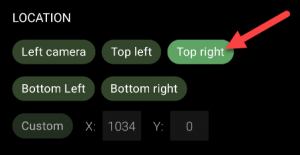
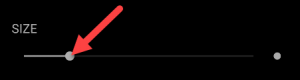
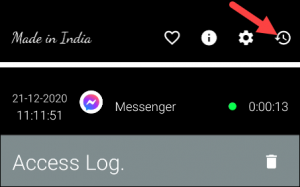
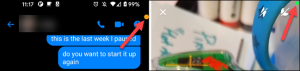
Leave A Comment?